Как конвертировать текстовый файл в формат metastock
Обновлено: 07.07.2024
Как хранит свои данные Metastock 7.0 .
Существует такая программа разработанная фирмой Equis называется Metastock . Основная идея программы заключается в том, что она получает из интернета данные по котировкам какого-либо инструмента (валюты, акции или индекса) и отображает их в специализированном виде (биржевом графике). Причем надо заметить, что сам метасток с интернетовским сервером не связывается (этого в нем не заложено), за него это делают другие программы ( downloader’ ы, vendor’ ы), а связано это с тем, что люди работают с разными брокерами, а каждый брокер “отдает” информацию по котировкам по-своему.
Ну а поскольку метасток у всех один, то все лоудеры должны сохранять эту информацию так как это надо метастоку.
Хранятся эти данные, как правило, в отдельной папке (по умолчанию c:\metastock data).
Если в ней что-то храниться, то открыв эту папку мы увидим три вида файлов:
- файл master
- файл emaster
- файлы вида F?.dat
Файл master содержит информацию о том, сколько инструментов хранится, какие инструменты хранятся, их имена, символы, даты.
Когда в метастоке открывается новый график ( security) , то метасток выводит в диалоговом окне список инструментов именно из этого файла. А если этого файла нет, то метасток ничего не увидит.
Файл Emaster создается метастоком самостоятельно при каждом обращении к папке. Присутствие или отсутствие этого файла никак не сказывается на работоспособности программы. Поэтому в этом описании я его рассматривать не буду. Он нафиг не нужен!
Файлы вида F?.dat содержат данные по графикам конкретного инструмента. По количеству этих файлов можно сразу определить сколько инструментов хранит метасток. Следует заметить, что без файла master узнать какой инструмент содержиться в файле F?.dat нельзя.
Лично я работаю на рынке форекс поэтому рассматривать данные метасток именно с форексовских позиций.
Описание файлов F?.dat
Файл F?.dat в папке данных метасток содержит в себе данные по одному из инструментов. По какому именно это указано в файле master в этой же папке. Знак вопроса заменяется числом (обычно от 1 до последнего инструмента). Т.е. если вы качаете только EUR (10 min) и EUR (1hour) , то у Вас в папке будет только два файла F1.dat и F2.dat.
Чтобы понять внутренности F?.dat потребуется двоичный редактор.
Байты в ячейках представлены в шестнадцатеричном виде (как в hex редакторе), каждая ячейка один байт. Если в файл F?.dat вставить только вышеуказанные строки и больше ничего, то этот файл будет содержать данные только на одну свечу со следующими характеристиками:
Дата – 1 фев 2003
Open interest – 0.0000
Обозначим теперь строки (записи) и колонки в этой таблице.
Теперь рассмотрим вторую запись из таблицы 2. Здесь указаны данные по свече (в каждой записи расписывается только одна свеча). В первых четырех байтах, как Вы поняли, указывается дата, в следующих время т.д. Поскольку я работаю на форексе, то поле open interest всегда равно нулю (все байты поля = 0). Если бы было две свечи в файле, то добавилась бы третья строка по образу и подобию второй и т.д.
Вот здесь начинается самое интересное. Т.е. то над чем мне пришлось попотеть два дня. Дело в том, что для того чтобы понять какое число указано например в поле Open (цена открытия) совсем недостаточно перевести его из шестн. формата в десятичный. Метасток записывает числа в своем формате, созданном, как мне кажется, для того чтобы быстро переводить значения в дробный вид (видели наверно на фондовом рынке числа типа 1/8, 2/3 и т.п.). Но я как человек патриотически настроенный понимаю только десятичные числа и все дальнейшее описание нацелено на них.
Для наглядности выпишем поле Open из таблицы 2.
Счет происходит от крайне правого байта (там где 81), давайте назовем его за это старшим или первым, а крайний левый пусть будет младшим или четвертым. Т.е. все, что касается байтов внутри поля, будет читаться справа налево.
Представленный в таблице 3 набор байтов соответствует десятичной единице. Если старший байт оставить пустым (нулевым), то неважно что будет написано в остальных трех, все равно в десятичном виде это ноль.
Почему 81 это единица? Да вот почему:
81 в десятичном это 129
где d1 – десятичное значение первого(старшего байта), т.е. 129
D – конечное десятичное значение всего поля, т.е. в данном случае цена открытия, как таковая.

В этой статье я подробно опишу как делать экспорт данных в программу технического анализа Метасток (MetaStock Professional).
Теперь непосредственно к делу. Предположим, у нас имеется какая-либо идея которую мы хотим проверить на интересующем нас инструменте. Как нам получить график интересующего нас инструмента в программе? Необходимо сделать экспорт данных. Для этого по пунктам проделываем следующие действия.

Экспорт данных в MetaStock Professional
3. Есть 2 варианта экспорта в MetaStock:

Экспорт данных в MetaStock Professional
1. с детальной настройкой нужного нам инструмента
2. скачать полный архив предлагаемых данных (инструменты в таком виде экспорта предлагаются только самые популярные, т.е. например скачать полный архив данных по нефти таким видом не получится, а только тех инструментов, которые предлагает брокер из списка)
Разберем оба варианта. Начнем с экспорта в MetaStock с детальной настройкой инструмента
Экспорт данных в MetaStock Professional с детальной настройкой инструмента
1. Выбор торговой площадки на которой торгуется интересующий Вас инструмент.
2. Инструмент необходимый для анализа
3. Временной интервал за который интересуют данные.
4. Временной период (таймфрейм), который будет использоваться для анализа.
5. Имя которым будет назван файл на выходе.
6. Разрешение файла.
В нашем случае как раз нужен формат txt.
7. Формат времени.
В нашем случае формат оставляем по умолчанию как на рисунке (в других программах формат может быть другим).
8. Настройка выдачи времени.
В нашем случаем формат оставляем по умолчанию как на рисунке (в других программах формат может быть другим).
В нашем случаем формат оставляем по умолчанию как на рисунке (в других программах формат может быть другим).
10. Формат записи в файл.
В нашем случаем формат оставляем по умолчанию как на рисунке (в других программах формат может быть другим).
Если Вы неправильно указали временной интервал, то данные могут отсутствовать и файл будет пустым. Часто это может являться ошибкой при скачивании, например, всей истории фьючерса не зная точно, с какой даты он начал торговаться на бирже.
Если всё сделано правильно, то файл будет выглядеть так:

Экспорт данных в MetaStock Professional

Экспорт данных в MetaStock Professional
Откроется загрузчик данных.

Экспорт данных в MetaStock Professional
Появится окно конвертации:

Экспорт данных в MetaStock Professional
1. Тип файла (txt)
2. Путь, по которому находится скачанный файл
4. Тип файла, в который будет конвертирован скачанный файл
Далее появится отчет программы о том, что экспорт прошел удачно, об этом свидетельствует зеленая галочка:

Экспорт данных в MetaStock Professional

Экспорт данных в MetaStock Professional
Всё. Экспорт прошел успешно и можно работать с графиком:

Экспорт данных в MetaStock Professional
Теперь разберем метод, где будет экспорт архива с инструментами в формате MetaStock Professional.
Экспорт данных в MetaStock Professional c готовым форматом.
Экспорт данных в MetaStock Professional Экспорт данных в MetaStock Professional
Выбираем необходимый инструмент и скачиваем архив. После того как архив скачается, разархивируем его внутри папки MetaStock Data. И открываем так же как делали в экспорте до этого (файл будет находится внутри еще одной папки под названием инструмента который скачивали).
Вот Вы и ознакомились с экспортом данных в MetaStock Professional .
Настоящая инструкция иллюстрирует процедуру создания и обновления файлов данных программы MetaStock (далее - MS) с использованием в качестве исходных текстовых файлов (формат ASCII).
Требования к исходному файлу:
Первая строчка файла должна выглядеть следующим образом:
- - символ ценной бумаги, используемый Downloader’ ом. Если создается новый файл, в Downloader’е он будет иметь то обозначение, которое задано в данном столбце.
- - число, обозначающее периодичность баров данных
- - дата
- - время, соответствующее строке данных
- . - соответственно, цена открытия, максимальная, минимальная цены , цена закрытия и объем в бумагах.
Далее следуют строчки данных, которые имеют следующий вид:
EESR,0,20000915,1431,4.120,107 – для тиковых данных;
EESR,Х,20000915,1430,4.120,4,127,4.198,4.124,1273 – для X-минутных данных
Файлы данных, доступные на нашем сайте, имеют указанный формат
Конвертация исходного файла в файл данных MS.
1. Создание файла данных
Для создания файла данных необходимо нажать в панели Downloader на иконку «Convert» (на рисунке «приподнята»):
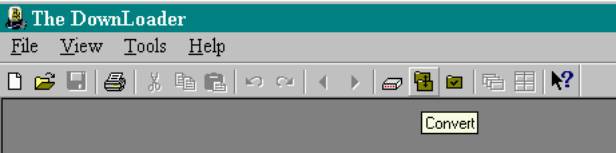
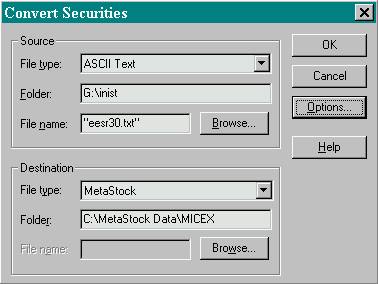
В результате появляется диалоговое окно, позволяющее выбрать исходный текстовый файл для конверсии и указать директорию, в которой будет создан файл данных.
На рисунке показан вид диалогового окна после выбора исходного файла и конечной директории. Отметим, что если в выбранной директории уже существуют файлы данных MS, Downloader НЕ ПОЗВОЛЯЕТ выбрать конкретный файл, а также вложенные поддиректории.
После выбора исходного файла и конечной директории необходимо задать опции конверсии (кнопка «Options…»). Вкладка «Source» определяет свойства исходного файла. На рисунке приведен пример диалогового окна для конверсии текстового файла, содержащего данные, соответствующие 30-минутным барам с 1 января 2000 года по текущую дату. В поля «First date» и «Last date» необходимо ввести соответствующие значения.
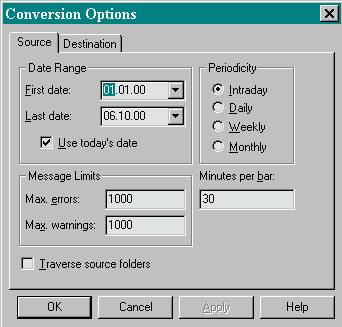
Вкладка «Destination» определяет параметры конверсии исходного файла в файл данных. В нашем случае (создание файла данных) следует выбрать опцию «Create new files» в нижней части диалогового окна:
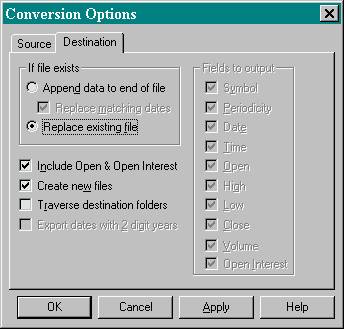
Выбор опции в верхней части диалогового окна в этом случае не имеет принципиального значения – конверсия будет успешной в обоих случаях.
При использовании MS 7.0, предназначенного для он-лайнового обновления данных пользователю, первый раз создающий файл данных в данной директории, программа предложит ответить на следующий вопрос:
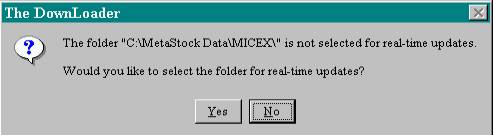
Для того, чтобы иметь возможность беспрепятственно добавлять данные в создаваемый файл, следует выбрать опцию «Nо».
Результатом успешной конверсии исходного файла в файл данных будет окно с уканием количества сконвертированных строк следующего вида:
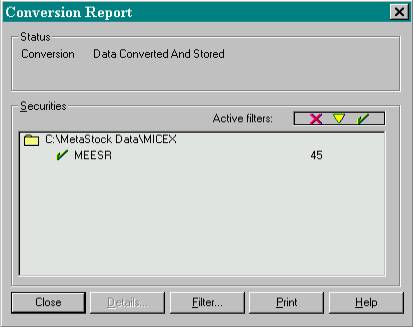
2. Обновление файла данных
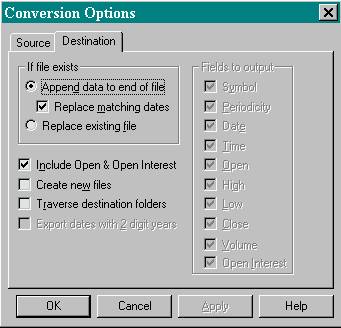
При обновлении уже существующего файла данных во вкладке «Destination» диалогового окна «Conversion Options» в верхней части необходимо выбрать опцию «Append data to end of file». При необходимости замены данных в некоторых (или во всех) строчках файла данных следует установить флажок в окне напротив опции «Replace matching dates». Опция «Create new files» должна быть выключена.
Импорт данных из базы MetaStock является одним из методов наполнения локальной базы данных AmiBroker. Прежде чем начать импорт данных, необходимо убедится, что открыта база данных, в которую пользователь собирается загрузить котировки.
Для того, чтобы начать импорт данных из базы MetaStock, в меню File выберите пункт Import MetaStock data:
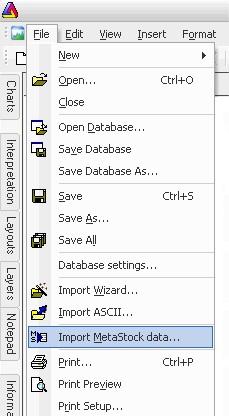
Откроется окно MetaStock importer:
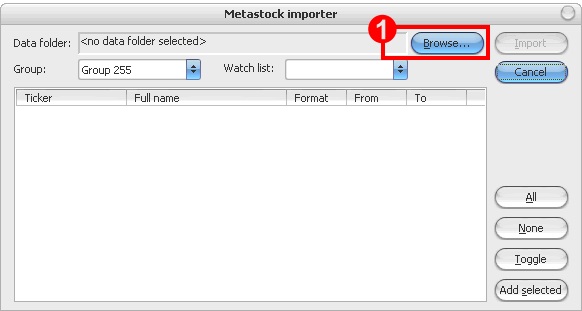
Если путь к базе указан верно, то появится файл MASTER:
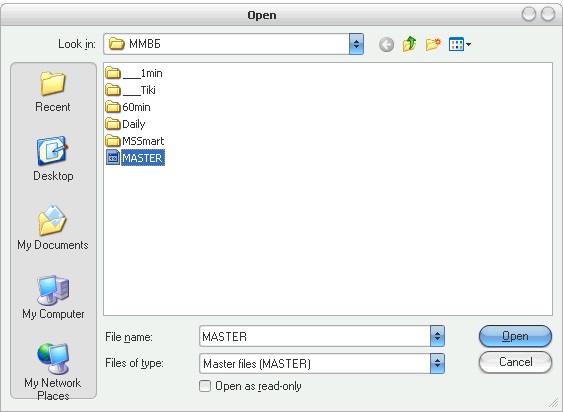
Выберите файл и нажмите кнопку «Open», после чего окно «Metastock importer» примет вид:

4. В этом окне содержится список всех символов, доступных в базе MetaStock. Символы, которые нужно импортировать, необходимо отметить галочкой слева. В этом могут помочь 4 кнопки, находящиеся в правом нижнем углу:
- All – отметить все;
- None – отменить отметку для всех символов;
- Toggle – переключить (снять отметку там где она была и поставить там где ее не было);
- Add selected – отметить выбранные (можно удерживая клавишу Shift выбрать несколько символов и отметить их затем при помощи этой кнопки).
Когда необходимые настройки сделаны, нажмите кнопку «Import» в правом верхнем углу. Выбранные символы попадут в базу данных:
Читайте также:

